VT-d — что это в BIOS
VT-d — что это в BIOS
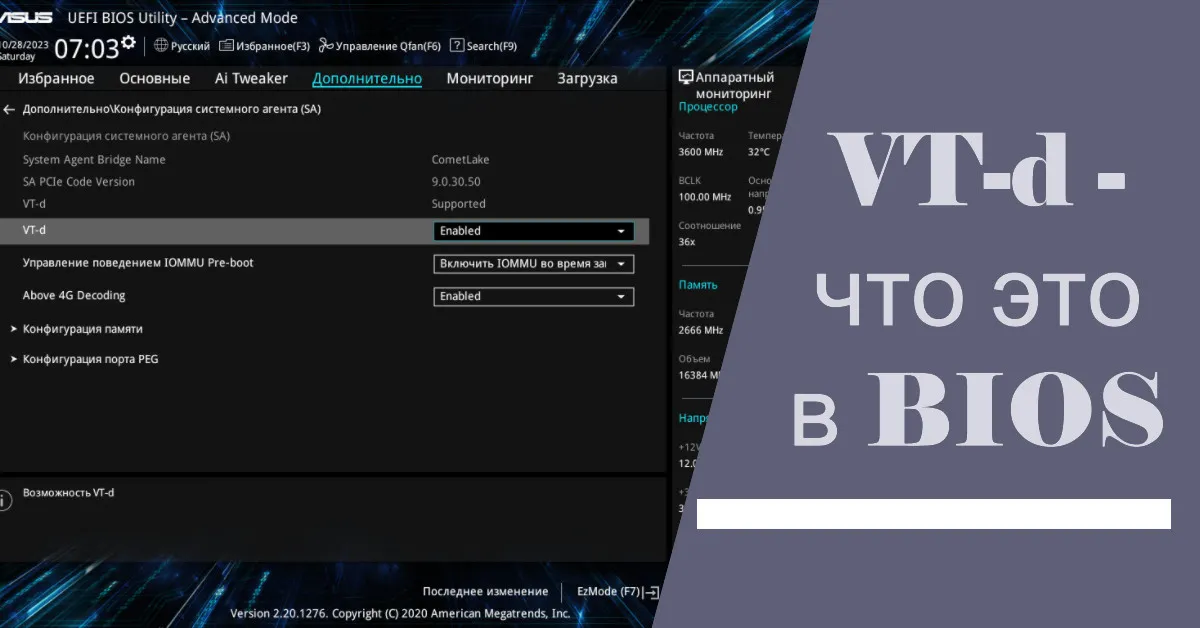
Содержание:
В этой публикации, друзья, поговорим о VT-d — что это в BIOS. Intel VT-d (Virtualization Technology for Directed I/O) — это расширение основной технологии виртуализации VT (Virtualization Technology) от компании Intel. Зачем нужна Intel VT-d? Чем отличается от других технологий аппаратной виртуализации компании Intel? Как включить Intel VT-d в BIOS.
↑ VT-d — что это в BIOS
↑ Intel VT-d и другие технологии виртуализации Intel
VT (Virtualization Technology) от компании Intel – это общее название технологий аппаратной виртуализации, позволяющих запускать виртуальные машины на компьютерах с процессорами Intel. Виртуализация – это процесс, при котором один физический компьютер может имитировать работу нескольких разных компьютеров с разными операционными системами и установленными внутри них программами. Виртуализация нужна для тестирования, обучения, разработки, безопасности, использования виртуальных серверов и т.п.
Технология аппаратной виртуализации Intel включает:
- Intel VT-x или Intel VMX – это базовая технология аппаратной виртуализации на уровне процессора. Позволяет виртуальной машине напрямую слать команды процессору. Это ускоряет работу виртуальной машины, позволяет гипервизорам более эффективно управлять ресурсами процессора. Без VT-x команды процессору шлются через интерпретацию гипервизора. Он перехватывает команды виртуальной машины и преобразовывает их в команды реального процессора. Это несколько замедляет работу виртуальной машины, поскольку требует дополнительных вычислений и переключений контекста. Технология VT-x же позволяет избежать этого, давая виртуальной машине прямой доступ к процессору без посредничества гипервизора. Intel VT-x появилась в 2005 году, поддерживается большинством процессоров Intel. Если эта технология не включена в BIOS, виртуальные машины некоторых гипервизоров могут не запускаться;
- Intel VT-d – это расширение базовой технологии аппаратной виртуализации, которое позволяет виртуальной машине напрямую связываться с физическим оборудованием как то: видеокарты, контроллеры дисков, сетевые адаптеры и пр. Без Intel VT-d виртуальным машинам нужно связываться с физическим оборудованием через гипервизор, действующий как посредник. Что замедляет работу машин. С Intel VT-d мы получаем минимизацию задержек и «утечек» производительности, эффективное взаимодействие виртуальной машины с физическими устройствами, и в итоге – лучшую производительность. Intel VT-d поддерживается большинством современных десктопных и серверных процессоров Intel, из старых процессоров может быть не у всех;
- Intel VT-c (Virtualization Technology for Connectivity) — это расширение базовой технологии аппаратной виртуализации для улучшения работы сети при работе нескольких виртуальных машин. Intel VT-c позволяет нескольким виртуальным машинам одновременно использовать один физический сетевой адаптер, подключаясь к нему напрямую.
Итак, Intel VT-d обеспечивает непосредственную связь виртуальных машин с физическим оборудованием. Одним из побочных эффектов такой непосредственной связи является возможность конфликтов, вмешательства виртуальных машин в работу друг друга или в работу физических устройств. Потому технология Intel VT-d несёт ещё и функцию обеспечения изоляции виртуальных машин в целях безопасности и стабильности работы виртуальных сред и хост-системы.
Intel VT-d нужна в задачах, где требуется максимальная производительность виртуальной среды — виртуализация серверов и ПК, виртуализация сетей, разработки и тесты в сфере безопасности, разработки и тесты встроенных систем, графические и вычислительные нагрузки. Для обычных пользователей, использующих виртуальные машины время от времени для обучения, исследований или тестов, преимущество от использования Intel VT-d может быть несущественным. Но, друзья, если ваш процессор эту технологию поддерживает, конечно же, её нужно использовать.
↑ Как узнать, поддерживает ли процессор Intel VT-d
Узнать, поддерживает ли процессор Intel технологию Intel VT-d можно на сайте компании. В поиск по сайту вводим название модели процессора. Смотрим блок его спецификаций «Security & Reliability». Он будет содержать параметр поддержки Intel VT-d — «Intel® Virtualization Technology for Directed I/O (VT-d». Если указано «Yes», значит, Intel VT-d поддерживается.
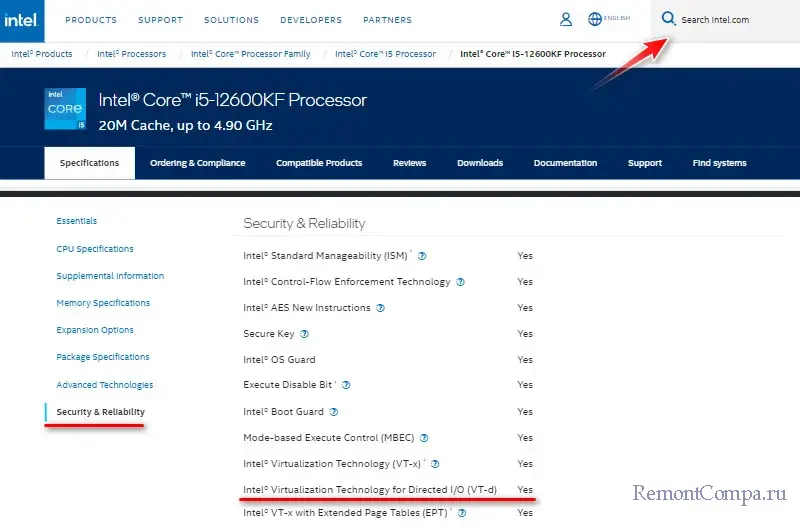
↑ Как включить Intel VT-d
Intel VT-d включается в BIOS, её настройку необходимо выставить в положение «Enabled», т.е. «Включено». В разных BIOS эта технология может называться по-разному, зависит от производителя материнской платы. Обычно обозначается как «VT-d», «Intel VT-d» или «Virtualization Technology for Directed I/O». В некоторых случаях может быть обозначена как «IOMMU». Может находиться в общих (Settings) или расширенных настройках (Advanced Settings) BIOS.
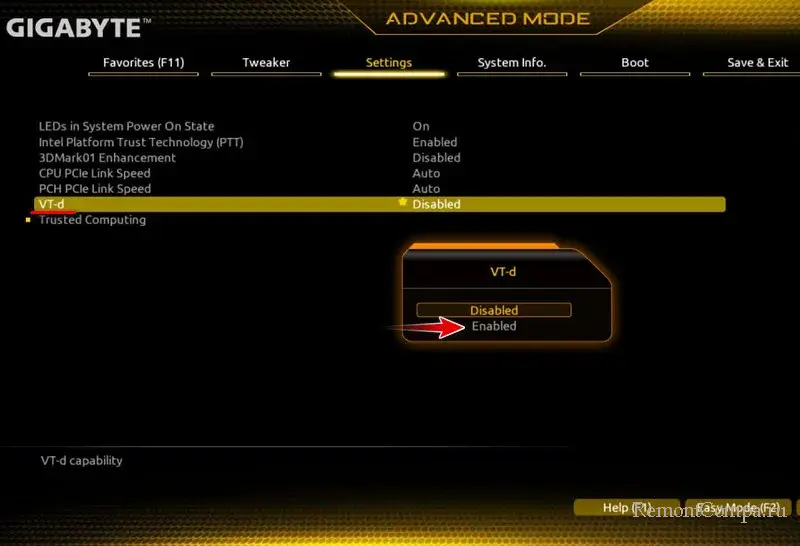
В настройках процессора (CPU, CPU Configuration) или системной архитектуры (System Agent, SA).
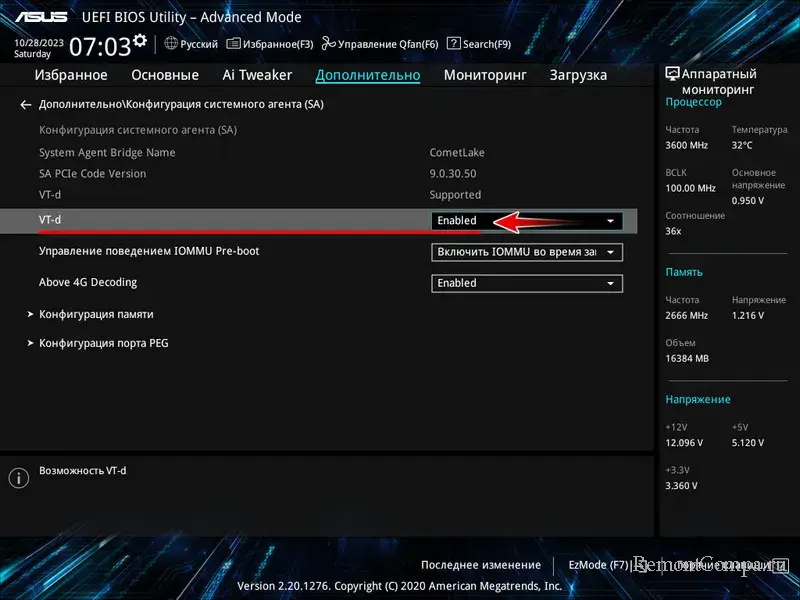 Также может находиться в настройках безопасности (Security). А может быть так, что в BIOS есть целый раздел настроек виртуализации (Virtualization). Можете, друзья, зайти на сайт производителя, в спецификациях своей модели материнской платы открыть её инструкцию и посмотреть всю информацию насчёт Intel VT-d.
Также может находиться в настройках безопасности (Security). А может быть так, что в BIOS есть целый раздел настроек виртуализации (Virtualization). Можете, друзья, зайти на сайт производителя, в спецификациях своей модели материнской платы открыть её инструкцию и посмотреть всю информацию насчёт Intel VT-d.
В некоторых случаях перед включением VT-d нужно включить основную технологию аппаратной виртуализации Intel VT.
Друзья, не все гипервизоры и виртуальные машины автоматически используют Intel VT-d, даже если она включена в BIOS. В некоторых случаях может потребоваться включить VT-d в настройках каждого отдельного гипервизора и каждой отдельной виртуальной машины, чтобы технология применялась.
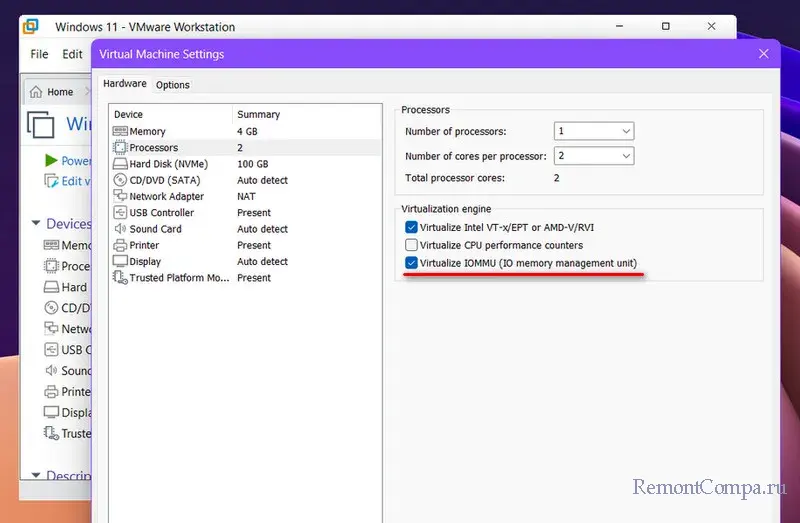
Тут уже нужно обращаться к документации и мануалам каждого конкретного гипервизора.
Выделите и нажмите Ctrl+Enter
BIOS, Виртуальные машины
VT-d — что это в BIOS